AndroidでNetflixのオーディオと画像が同期していない問題を修正
公開: 2022-05-17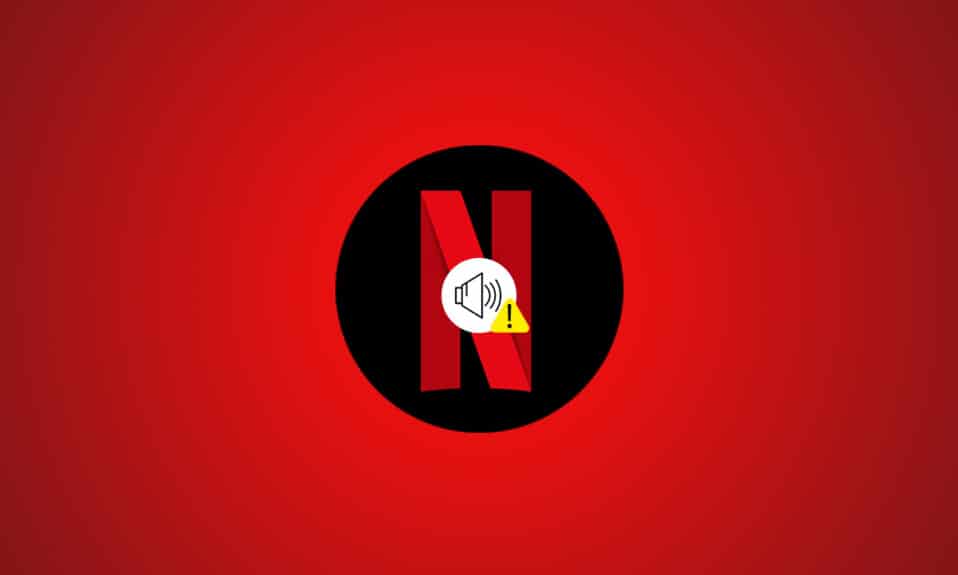
週末にNetflixで映画やウェブシリーズを視聴する準備ができたら、楽しく楽しい時間を過ごすことができます。 Netflixは間違いなく人気のあるオンラインストリーミングプラットフォームの1つであり、世界中でさまざまな種類のメディアコンテンツを提供しています。 そして、あなたは確かにNetflixがあなたに興味深いコンテンツであなたの時間の価値を与えることを期待しています。 ただし、Netflixの音声と画像が同期していないAndroidの問題に遭遇すると、この望ましいエクスペリエンスが台無しになる可能性があります。 不協和音のNetflixの映画を聞いたり見たりするのが好きな人は誰もいません。映画のストーリーの展開に集中するのが難しくなり、イライラするだけです。 そのため、この記事では、Netflixのサウンドと画像が同期していない問題を詳細に修正する方法を説明します。

コンテンツ
- AndroidとiOSでNetflixのオーディオと画像が同期していない問題を修正
- 方法1:スマートフォンを再起動します
- 方法2:インターネットの速度を上げる
- 方法3:Netflixアプリを更新する
- 方法4:Netflixアプリのキャッシュをクリアする
- 方法5:デバイスOSを更新する
- 方法6:Netflixアプリを再インストールする
AndroidとiOSでNetflixのオーディオと画像が同期していない問題を修正
Netflixのオーディオと画像が同期していない理由は次のとおりです。
- 不適切なNetflix設定:Netflixが不適切な設定で構成されている可能性があり、HDストリーミングやステレオオーディオの使用などのデバイスでサポートされていない可能性があります。
- 不安定なインターネット接続:Netflixは安定したインターネット接続を必要とするオンラインプラットフォームであるため、不安定なインターネット接続を使用している場合、オーディオが同期しなくなる可能性があります。
- ストリーミングデバイスの古いOS:ストリーミングデバイスのオペレーティングシステムが、Netflixプラットフォームのストリーミング品質を決定します。 古いOSを使用しても、中断のない、妨害のないストリーミングが得られない場合があります。
- 古いNetflixアプリ:ストリーミングデバイスでNetflixアプリが更新されていない場合、優れたストリーミングエクスペリエンスが得られず、オーディオの同期エラーが発生する可能性があります。
注:スマートフォンには同じ設定オプションがないため、メーカーによって異なります。 したがって、デバイスの設定を変更する前に、正しい設定を確認してください。 Androidデバイスの手順は、説明のためにSamsung GalaxyA21Sで実行されました。
方法1:スマートフォンを再起動します
ストリーミングデバイスを再起動して、Netflixのサウンドと画像が同期していない問題を修正してみてください。
アンドロイド
1.電源オプションが画面に表示されるまで電源ボタンを長押しします。
2.ここで、図のように[再起動]をタップします。

iPhone
1.サイド/電源+音量アップ/音量ダウンボタンを同時に押し続けます。
2. [スライドして電源を切る]コマンドが表示されたら、ボタンを放します。
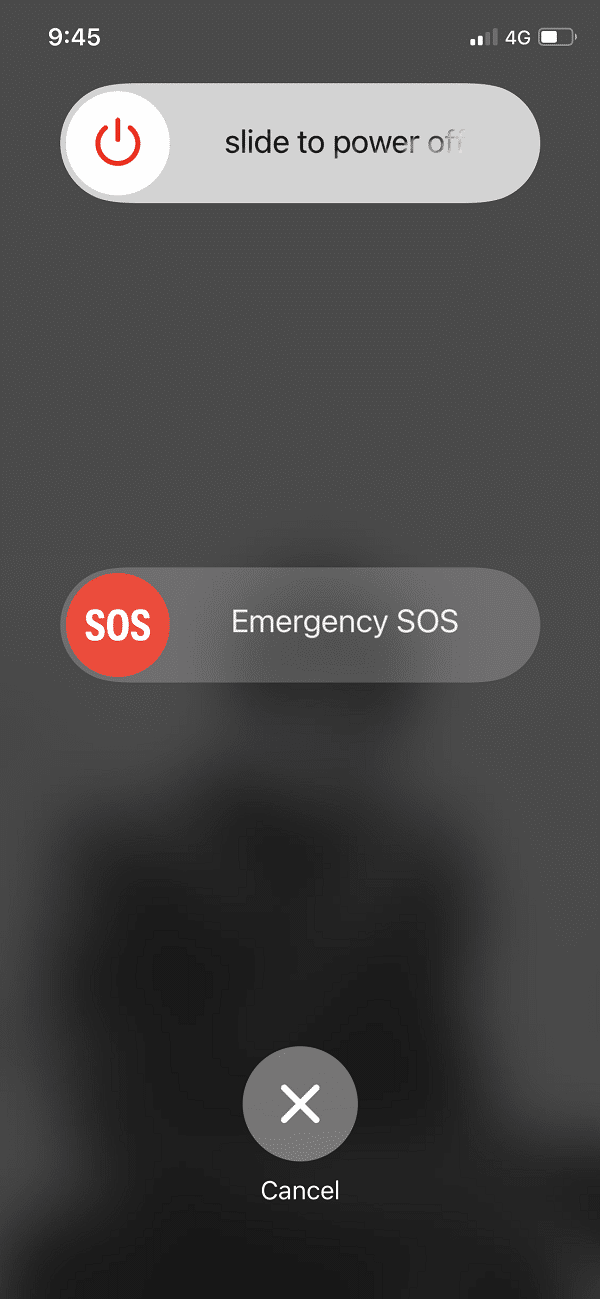
3.スライダーを右にドラッグして、プロセスを開始します。 30秒待ちます。
4. 30秒後、Appleロゴが表示されるまで電源/サイドボタンを押し続けます。
また読む:Androidで最後に表示されたWhatsAppを修正
方法2:インターネットの速度を上げる
Netflixアプリのインターネット接続のネットワーク速度を確認して、接続や遅延音の問題を修正できます。 Netflixで必要なネットワーク速度は5Mbpsです。
1.デフォルトのWebブラウザでFast.comにアクセスし、インターネット接続の速度を確認します。
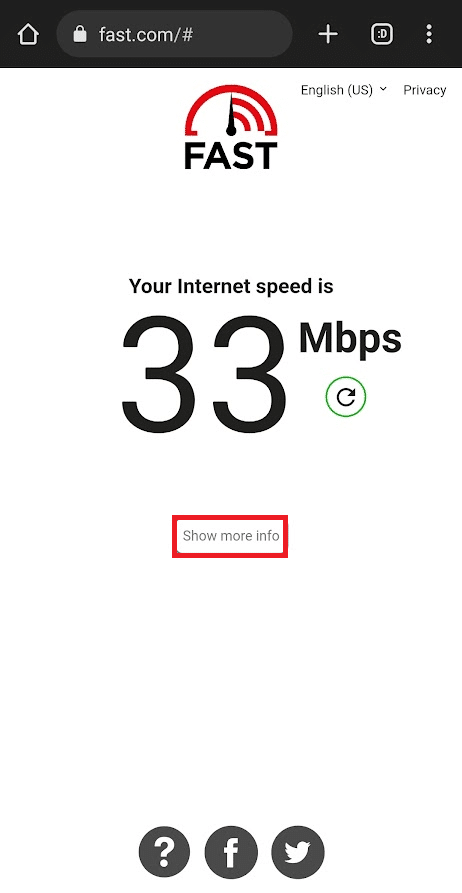
2.結果ページの[詳細情報を表示]タブをタップして、インターネット速度に関する詳細情報を確認します。
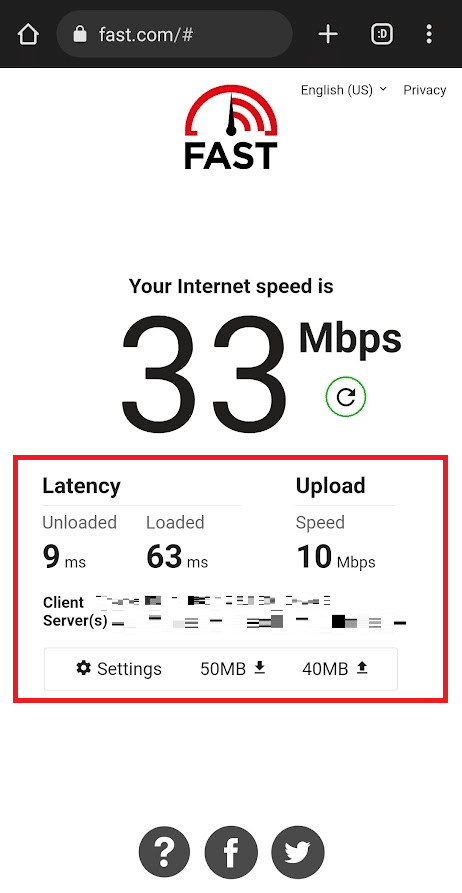
3A。 ネットワーク速度が推奨値に近い場合は、他の方法に進みます。
3B。 ネットワーク速度が推奨値を下回っている場合は、データプランを変更してください。
方法3:Netflixアプリを更新する
古いNetflixアプリを使用すると、Netflixの音声と画像が同期しなくなる問題が発生する可能性があるため、アプリを更新して修正する必要があります。
アンドロイド
1. AndroidフォンでPlayストアアプリを開き、検索バーでNetflixを検索して、結果をタップします。
2. [更新]ボタンをタップして、携帯電話のNetflixアプリを更新します。
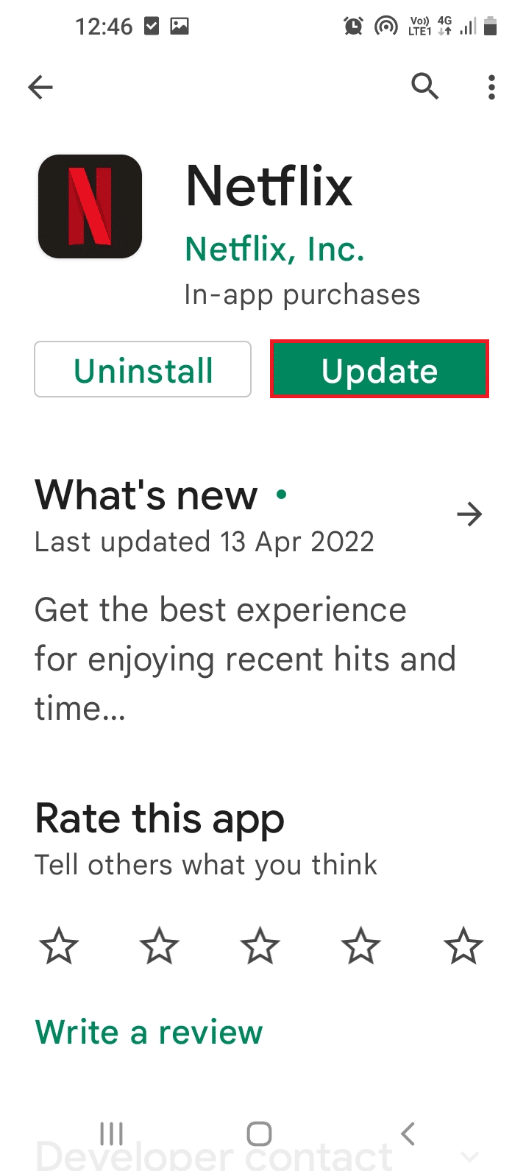
iOS
1.図のようにiPhoneでAppStoreを開きます。
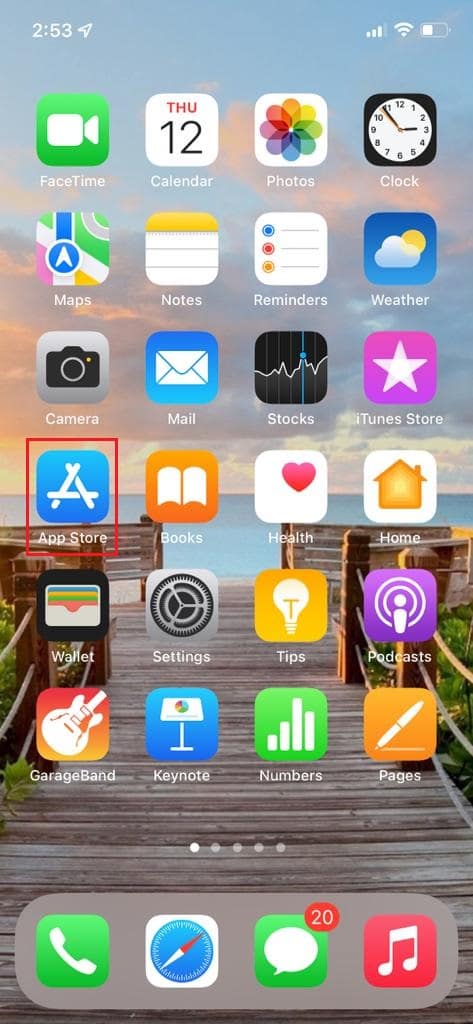
2.Netflixを検索して更新します。
また読む:Androidに暗号化されたVeraCryptをマウントする方法
方法4:Netflixアプリのキャッシュをクリアする
携帯電話にNetflixアプリのキャッシュファイルがたくさんある場合は、適切なオーディオ同期でコンテンツを視聴できない可能性があります。 以下で説明する手順を使用してアプリのキャッシュをクリアし、Netflixのサウンドと画像が同期していない問題を修正できます。
アンドロイド
1.設定アプリを開き、表示されたメニューの[アプリ]オプションをタップします。
![設定アプリを開き、[アプリ]オプションをタップします](/uploads/article/4592/Rs3ZH7jrfKh0hm4h.png)
2.携帯電話にインストールされているアプリのリストで、 Netflixアプリをタップして、アプリの情報を表示します。
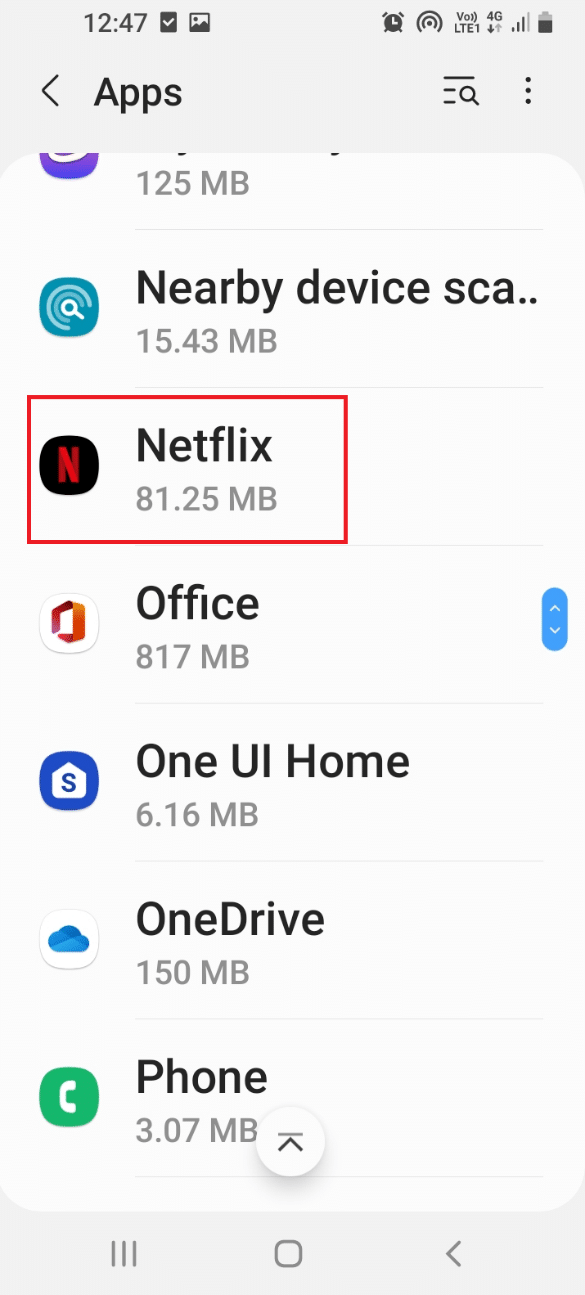
3.ここで、図のように[使用状況]セクションの[ストレージ]タブをタップします。

![[使用状況]セクションの[ストレージ]タブをタップします](/uploads/article/4592/WbMIsHovXyrTpxhI.png)
4.次に、右下隅にある[キャッシュのクリア]ボタンをタップして、Netflixアプリのキャッシュファイルをクリアします。
![[キャッシュをクリア]ボタンをタップします| Netflixの音声と画像が同期していないAndroid](/uploads/article/4592/L8aZrvFImMC07MdG.png)
iOS
iOSでNetflixアプリのキャッシュをクリアするには、最初にそれをオフロードする必要があります。 Netflixアプリをオフロードすると、データとドキュメントをそのまま維持しながら、iOSデバイスでNetflixアプリが使用するストレージがクリアされます。
1.iOSデバイスで設定アプリを開きます。
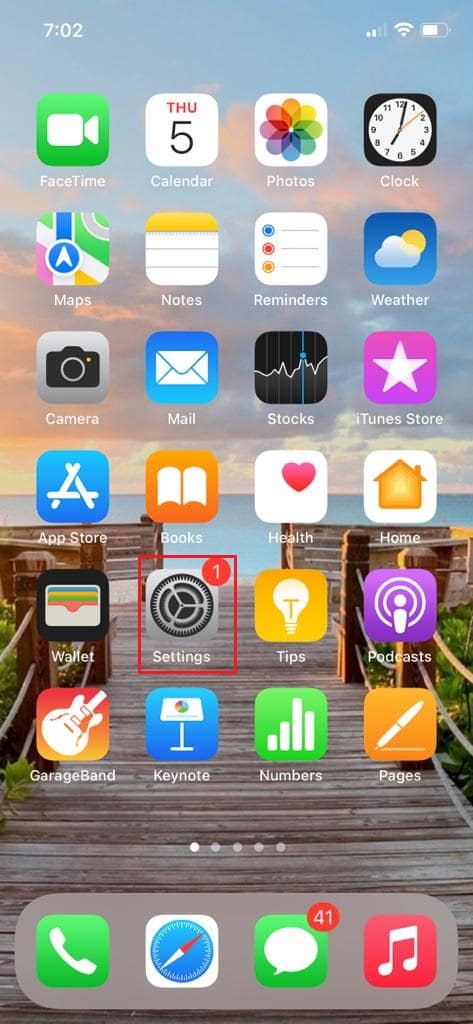
2.リストから[一般]をタップします。
![リストから[一般]をタップします](/uploads/article/4592/cBnfCeGZ3NbNvEUW.png)
3.次に、図のようにiPhoneストレージをタップします。
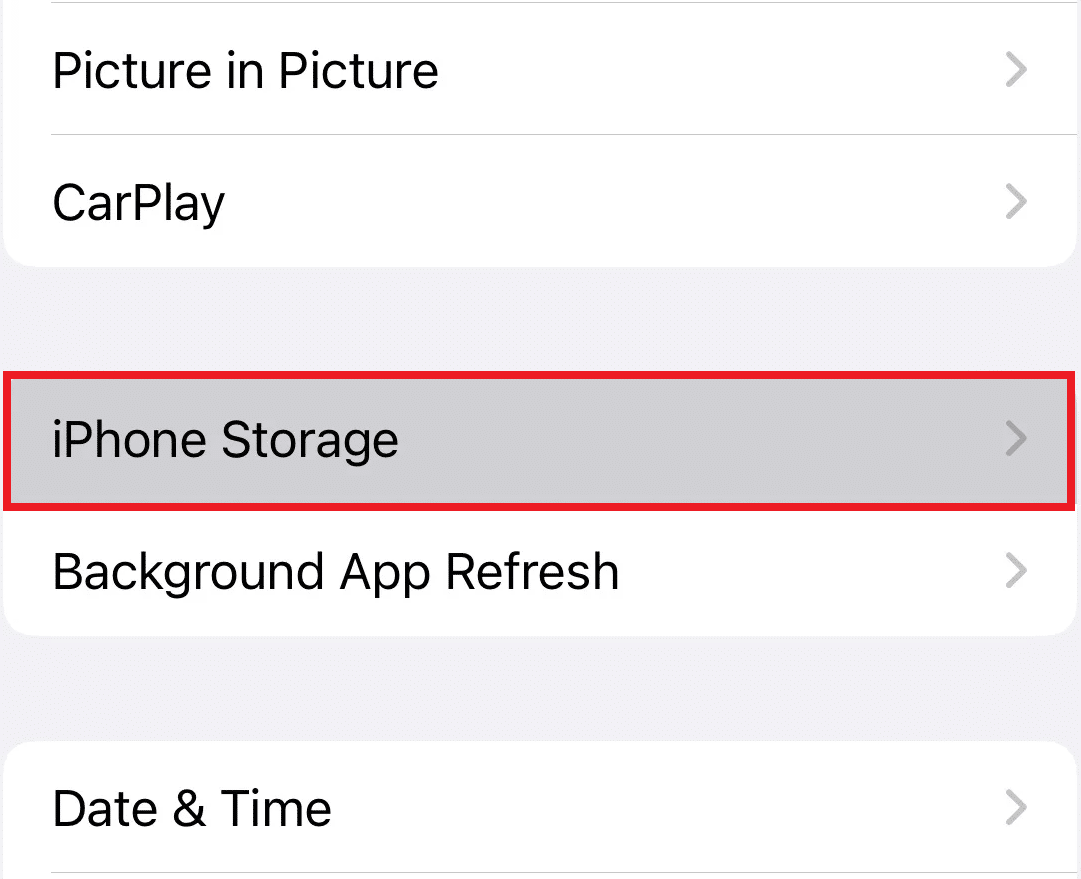
4.次に、リストからNetflixアプリを見つけて、それをタップします。
5.次に、[アプリのオフロード]をタップして、iOSデバイス上のNetflixアプリのキャッシュをクリアします。
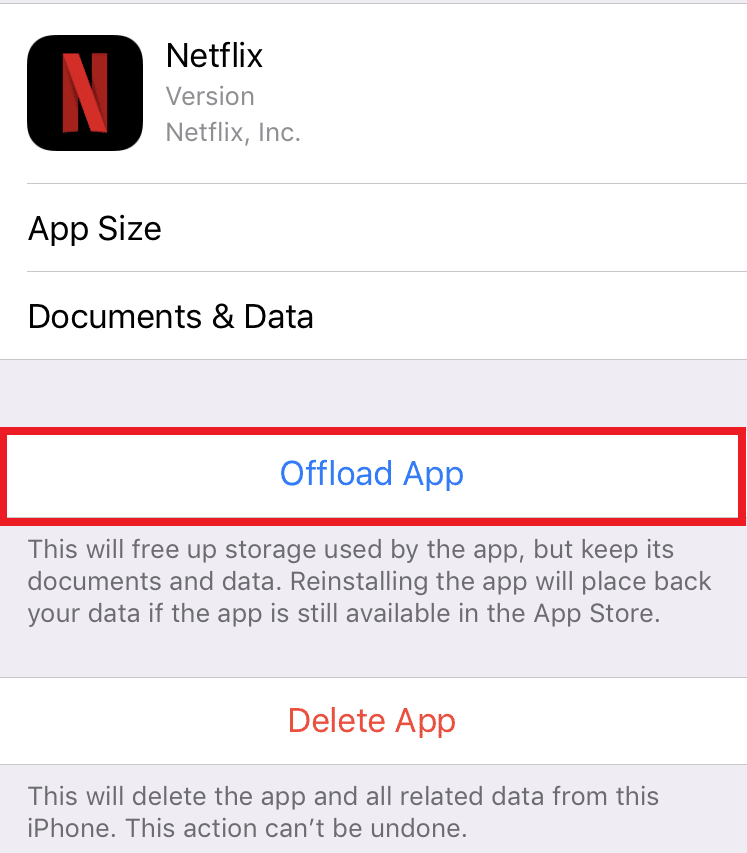
また読む: Twitter通知が機能しない問題を修正する方法
方法5:デバイスOSを更新する
スマートフォンで古いOSを使用している場合は、機能を正しく使用できるようにOSを更新する必要があります。
アンドロイド
このガイドに記載されている手順に従って、AndroidフォンのOSを更新してください。
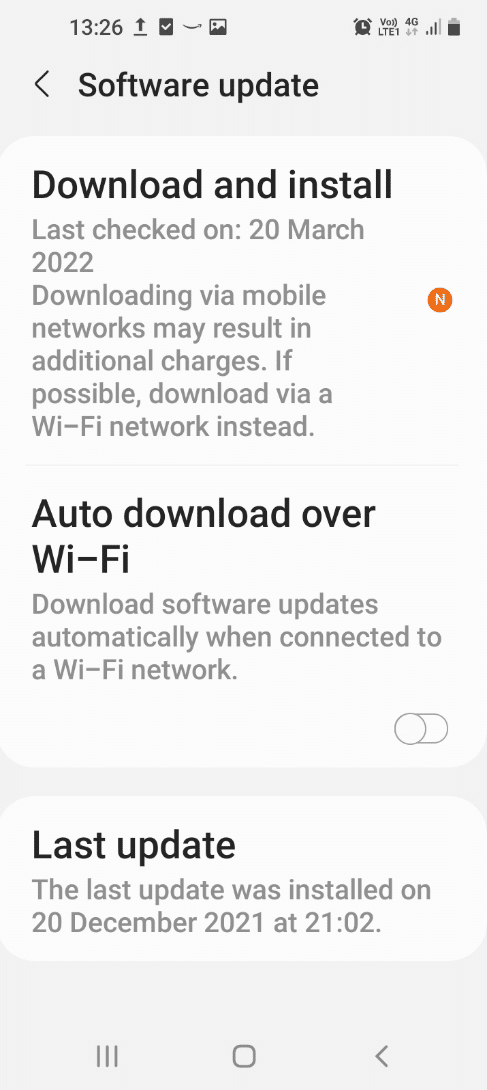
iOS
次の手順に従って、iPhoneのNetflixオーディオと画像の同期がとれていない問題を修正します。
1. [設定] >[一般]に移動します。
2.ソフトウェアアップデートをタップします。
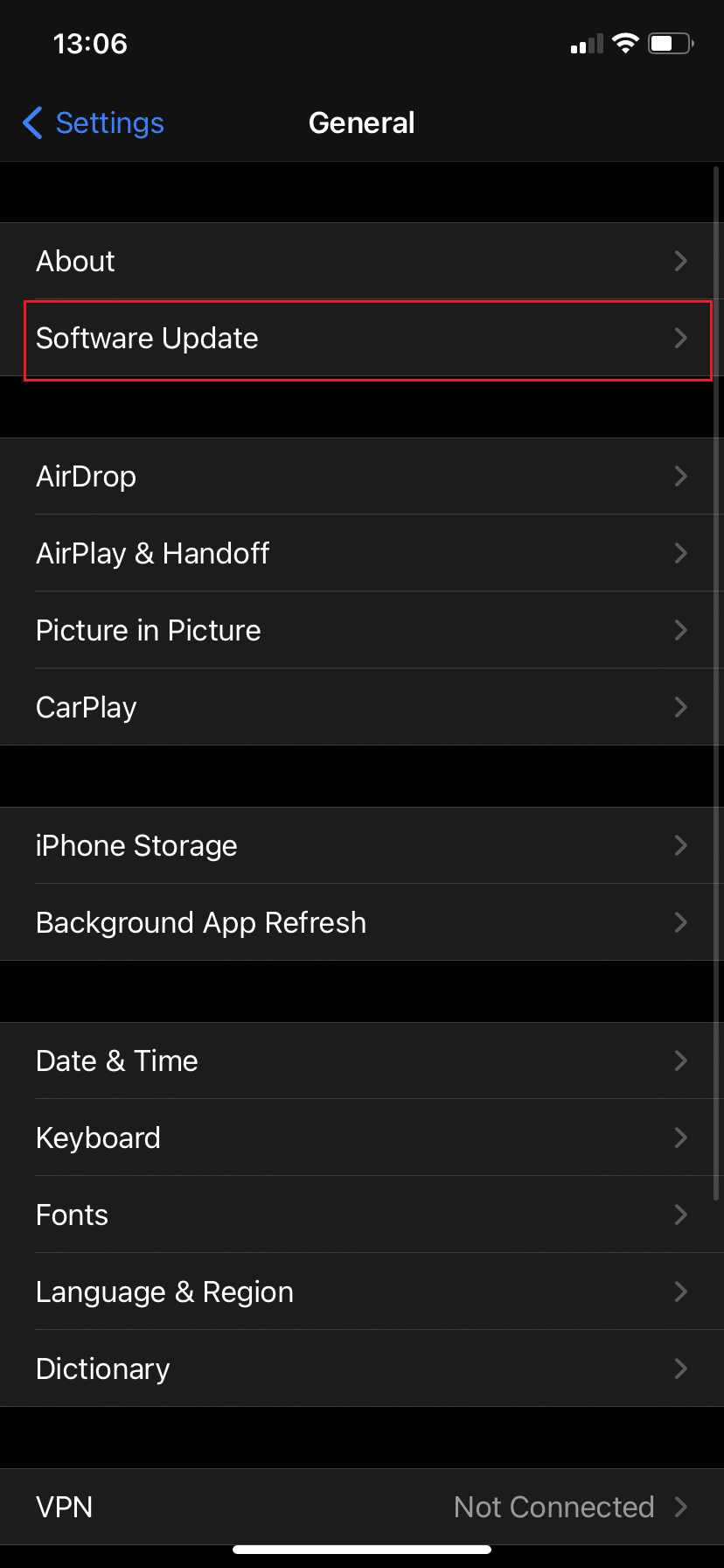
3.新しいアップデートがある場合は、 [ダウンロードしてインストール]をタップします。
4.プロンプトが表示されたら、パスコードを入力します。
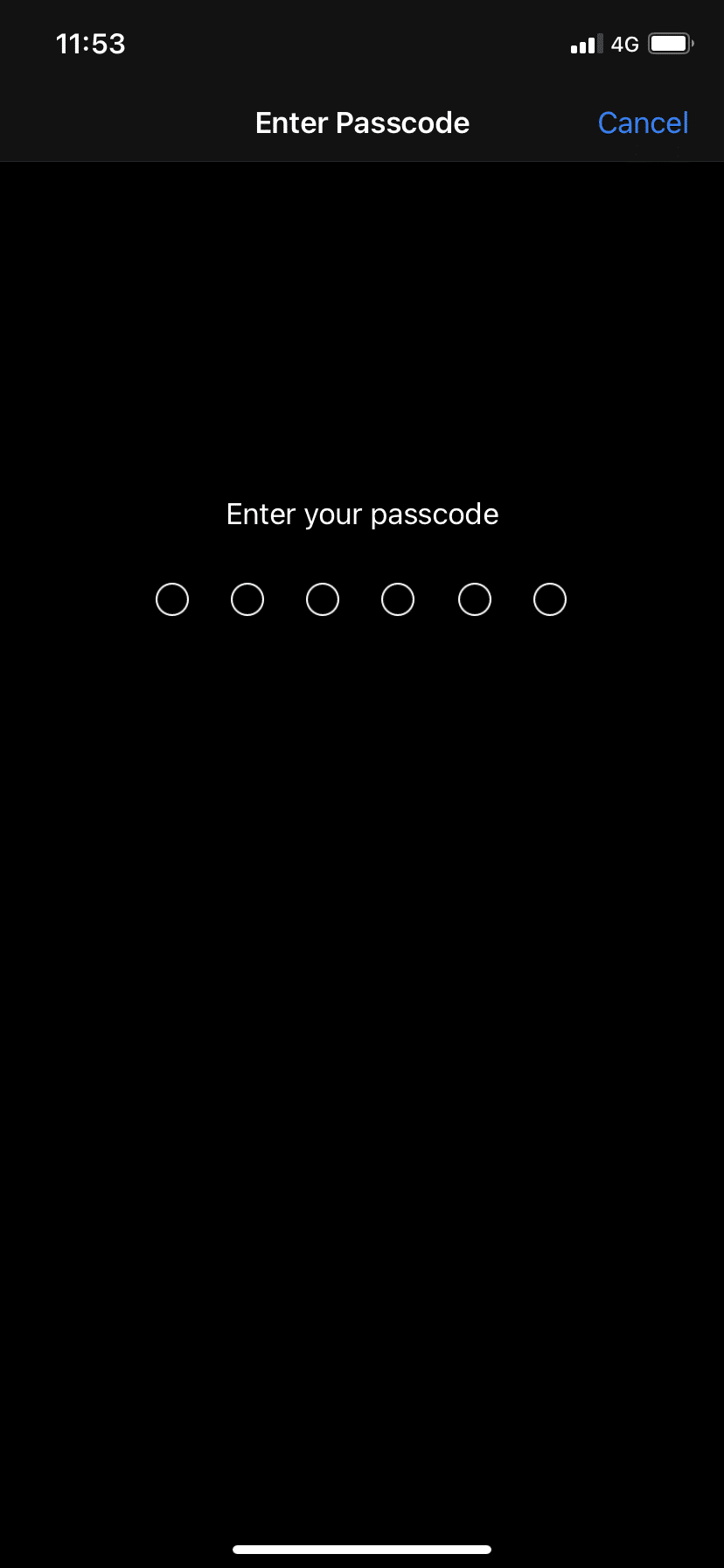
5A。 [ダウンロードしてインストール]をタップして、利用可能なアップデートをインストールします。
5B。 ソフトウェアが最新であることを示すメッセージが表示された場合は、次の方法に進んでください。
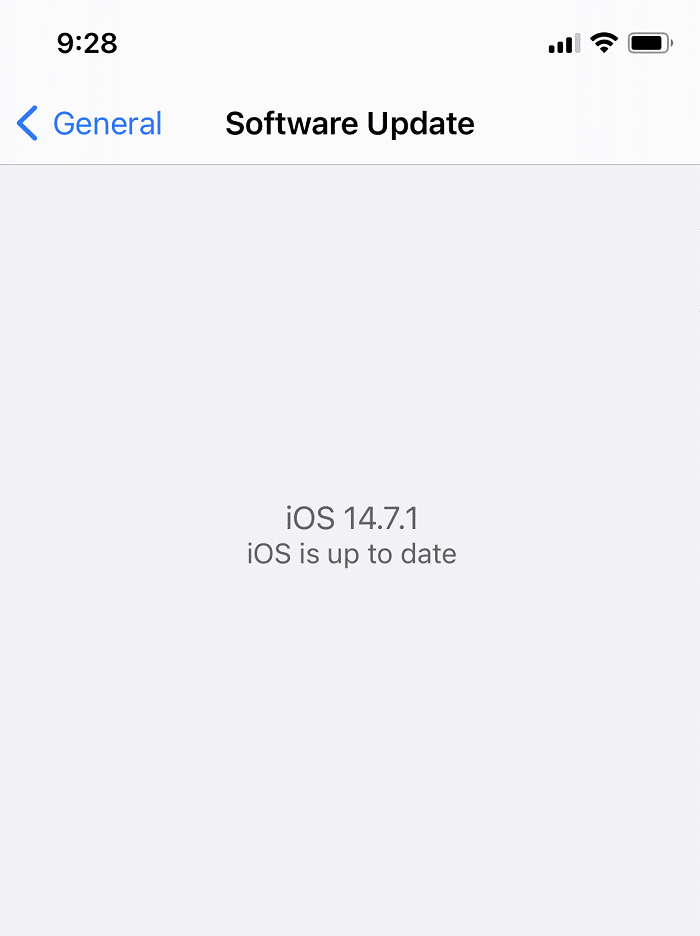
また読む:Netflixプロファイルを削除する方法
方法6:Netflixアプリを再インストールする
Netflixアプリに不具合がある場合は、携帯電話でアプリをアンインストールして再インストールしてみてください。
アンドロイド
1. AndroidフォンでPlayストアアプリを開き、前と同じようにNetflixを検索します。
2. [アンインストール]ボタンをタップして、携帯電話からNetflixアプリをアンインストールします。
![[アンインストール]ボタンをタップして、Netflixアプリをアンインストールします](/uploads/article/4592/LkhODz752g2A3l7E.png)
3.アプリがアンインストールされたら、検索バーでNetflixアプリをもう一度検索し、 [インストール]ボタンをタップしてアプリを携帯電話に再インストールします。
iOS
iOSスマートフォンを使用している場合は、Netflixアプリをオフロードして再インストールし、Netflixのサウンドと画像が同期していない問題を修正する必要があります。
注:このオプションを使用すると、iOSデバイスのNetflixアプリのキャッシュをクリアでき、データとドキュメントがデバイスに安全に保存されます。 ただし、オフラインで表示するためにダウンロードしたコンテンツは削除されます。
1. [設定] >[一般]に移動します。
2.図のように、 iPhoneStorageをタップします。
![[一般]で、[iPhoneストレージ]を選択します](/uploads/article/4592/vtlxRVTvOju6361j.png)
数秒以内に、使用されているスペースの量の降順で並べられたアプリケーションのリストが表示されます。
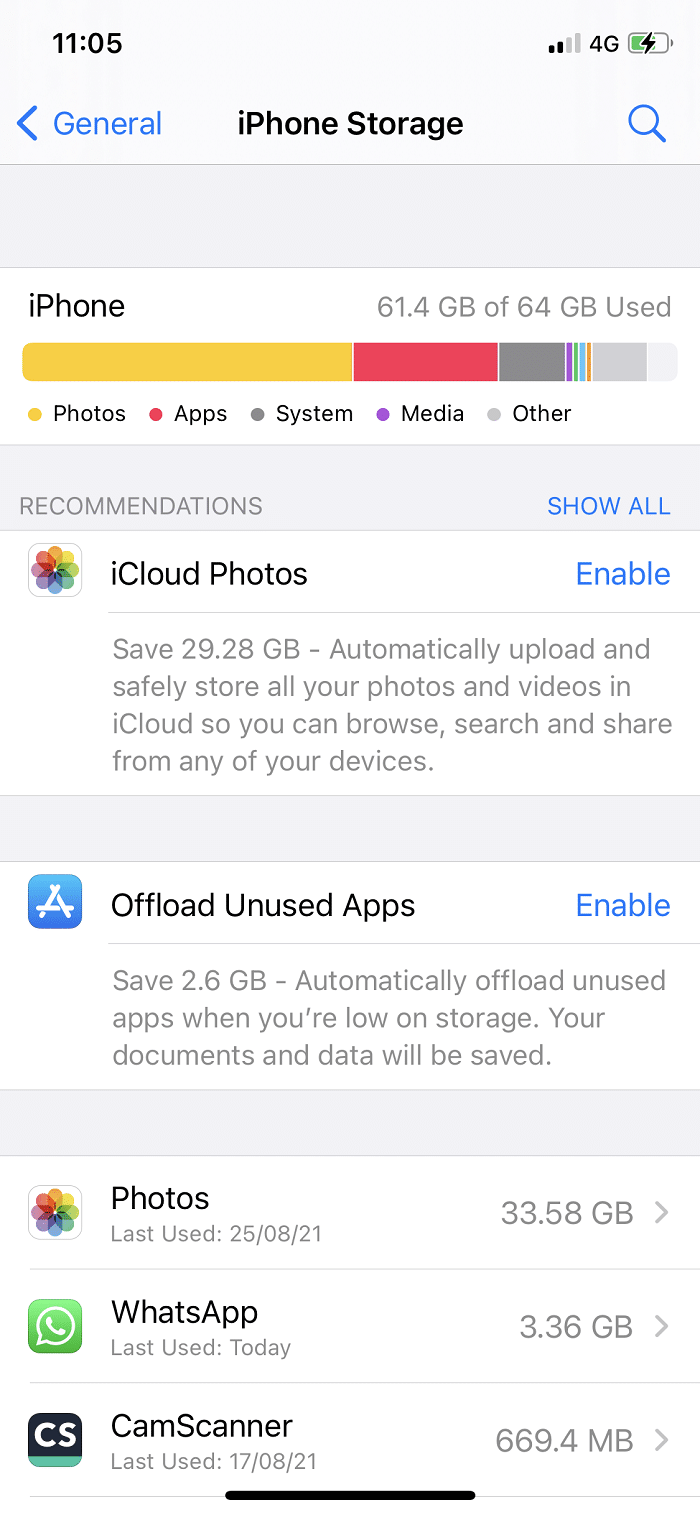
3.ここで、 Netflixアプリをタップします。
4. [アプリのオフロード]オプションをクリックして、Netflixアプリをアンインストールします。
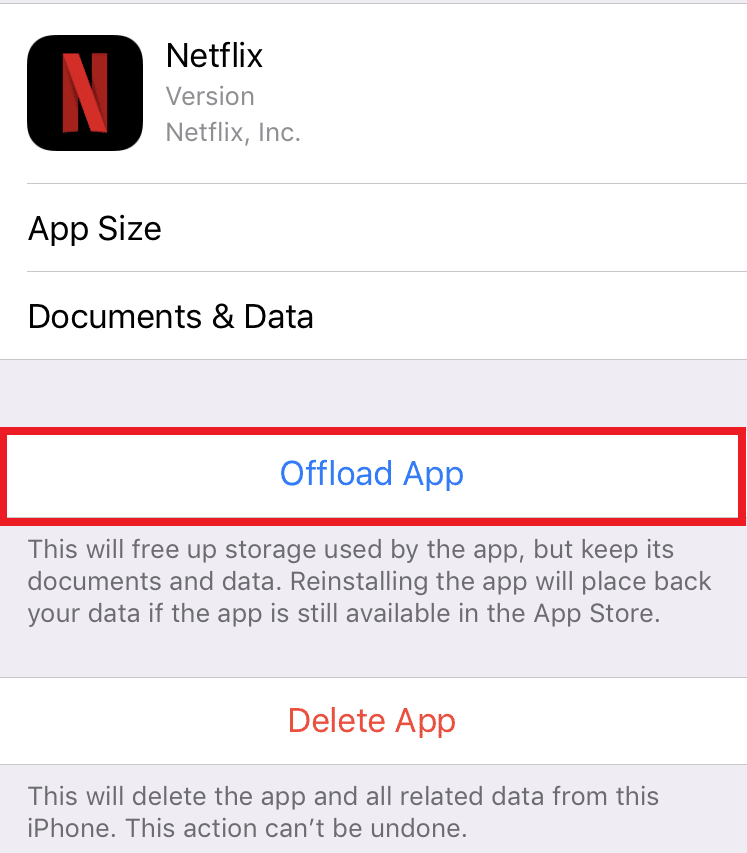
5.オフロード後、[アプリの再インストール]オプションをタップして、Netflixアプリを再インストールします。
おすすめされた:
- 16Android用の最高の回復アプリ
- iPhoneで不足しているAppStoreを修正
- AndroidとiOSでInstagramのキャッシュをクリアする方法
- ピクチャーインピクチャーのYouTubeピクチャーが機能しない問題を修正
AndroidまたはiOS携帯電話でNetflixの音声と画像の同期がとれていない問題を修正できることを願っています。 よりクールなヒントとコツについては、私たちのページにアクセスし続け、以下にコメントを残してください。
